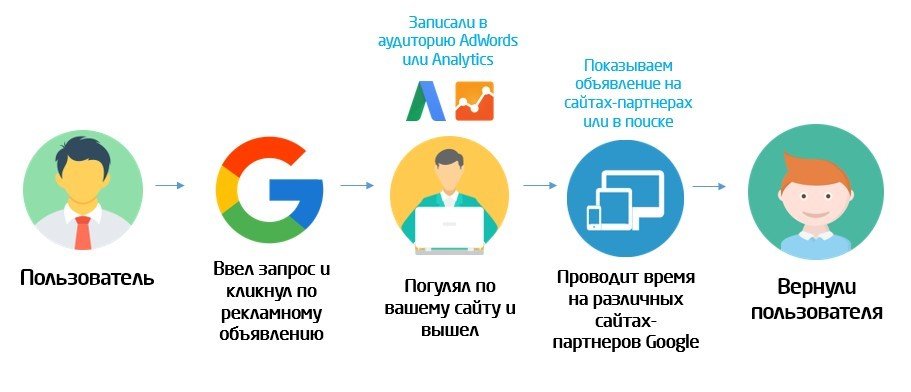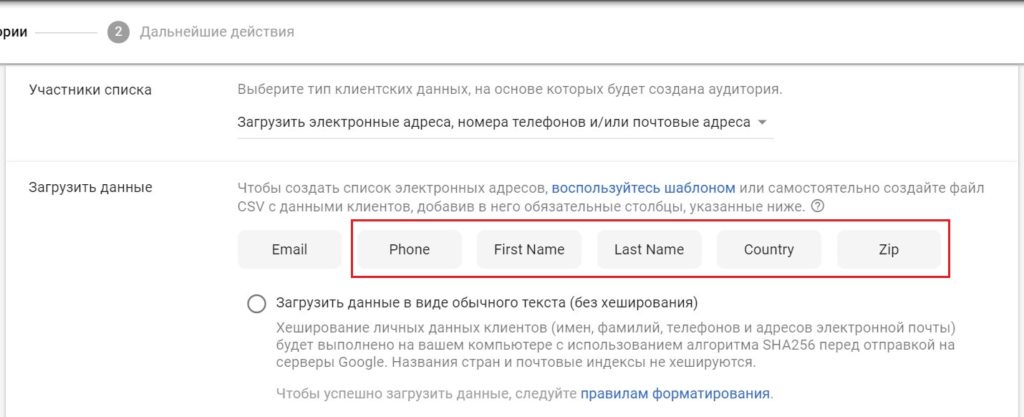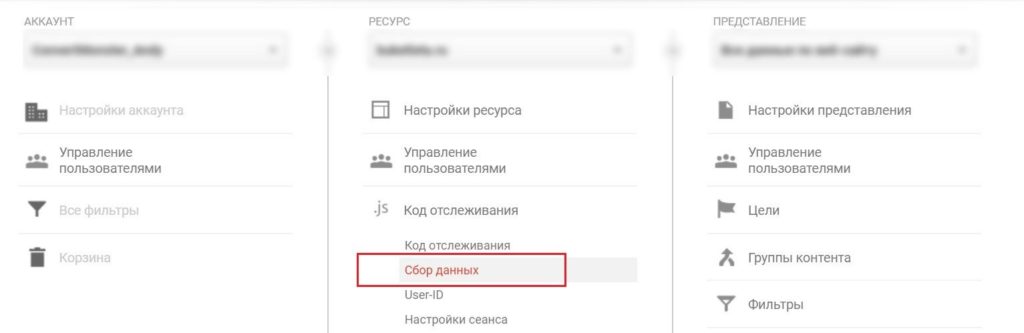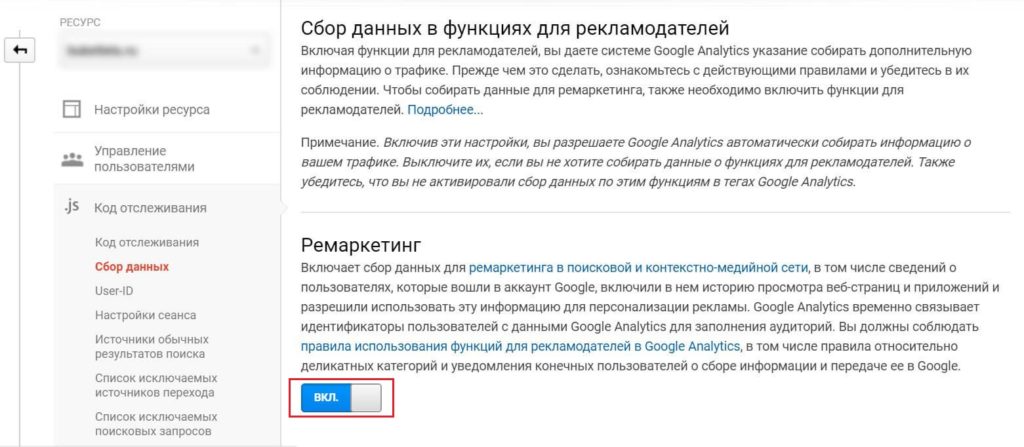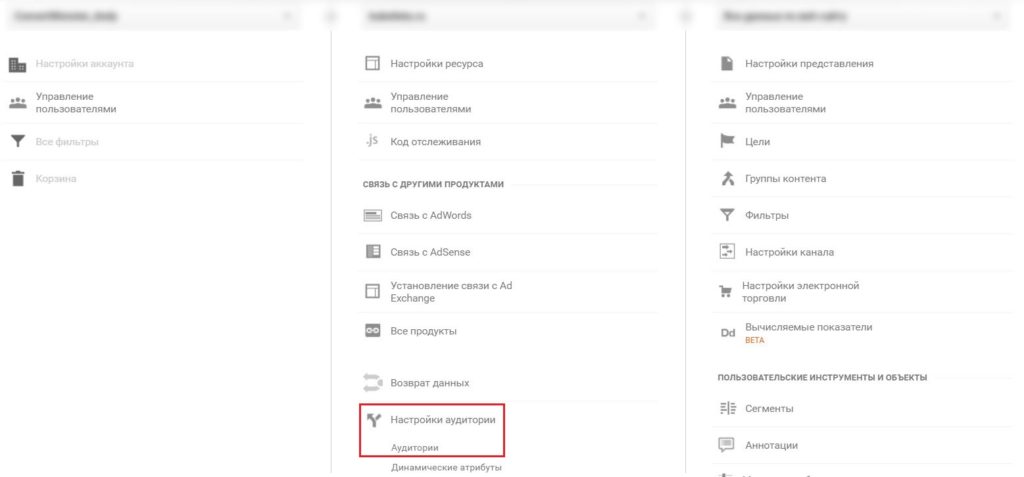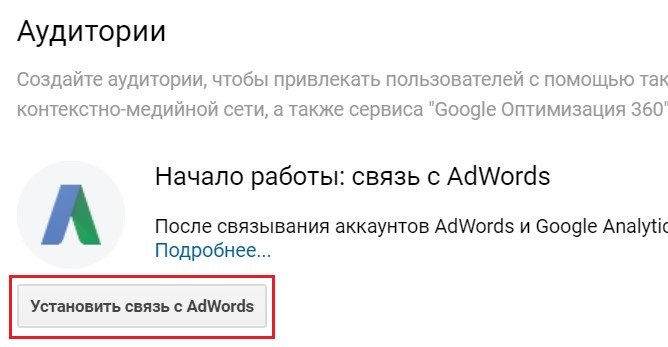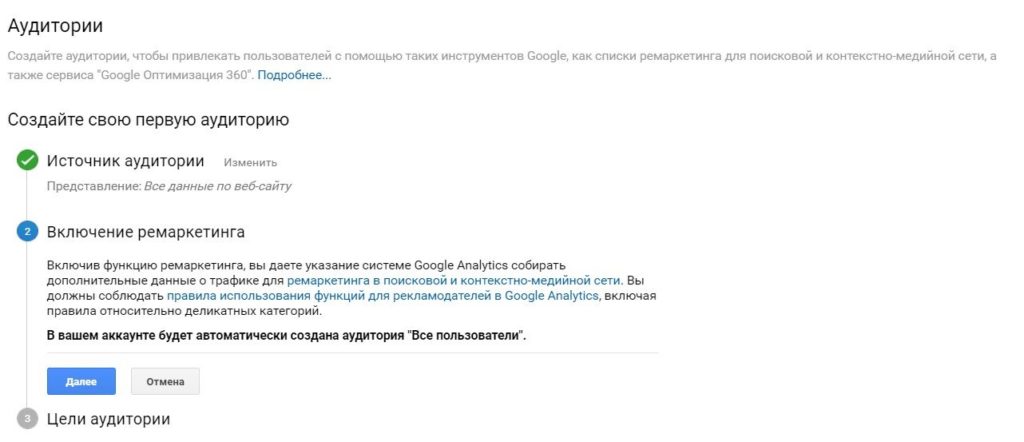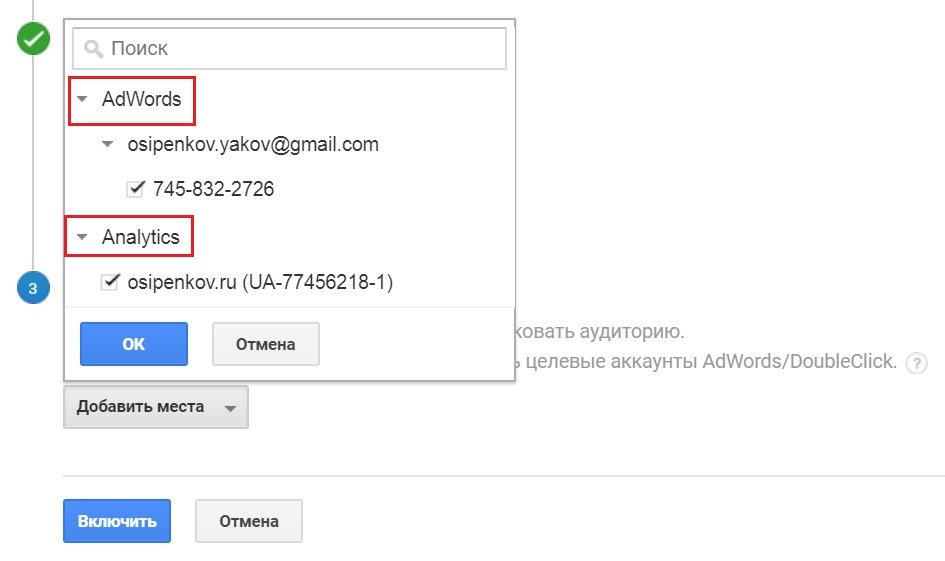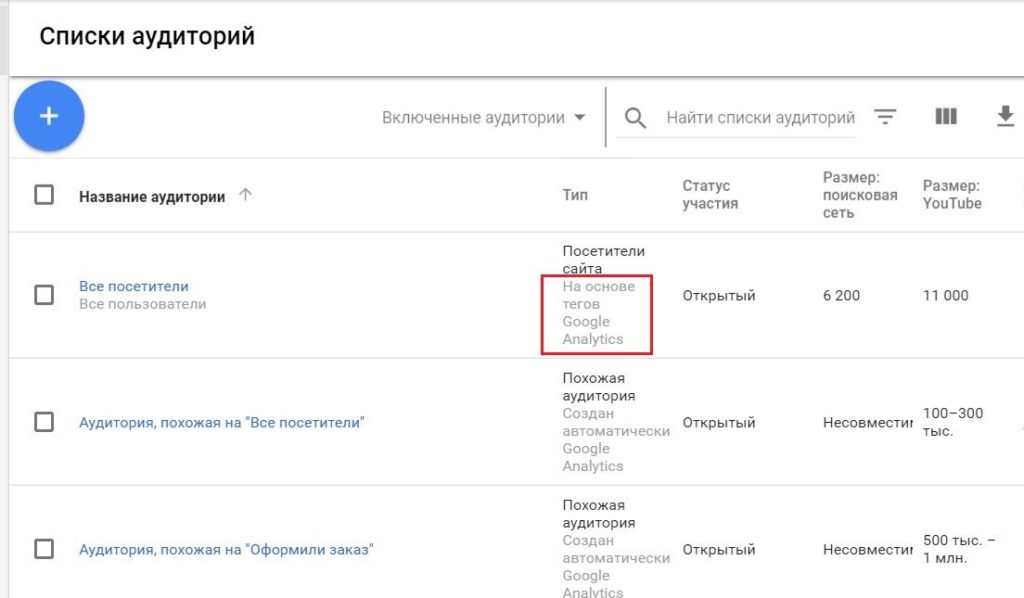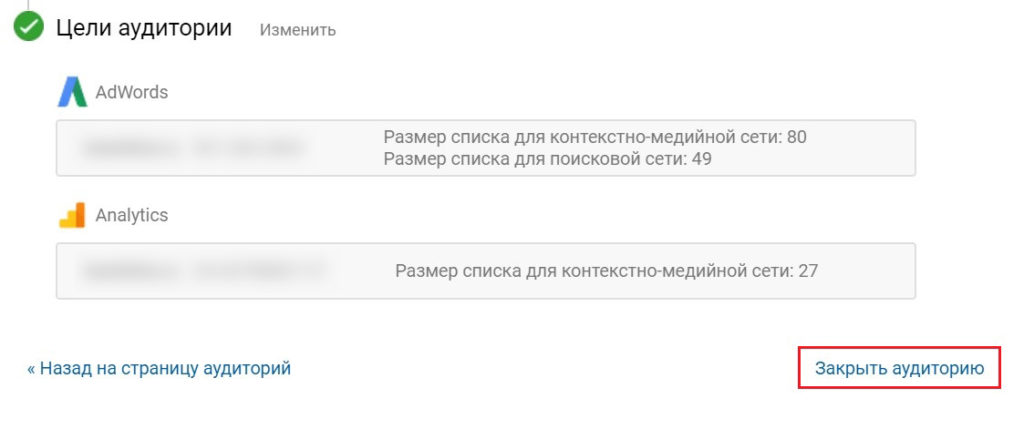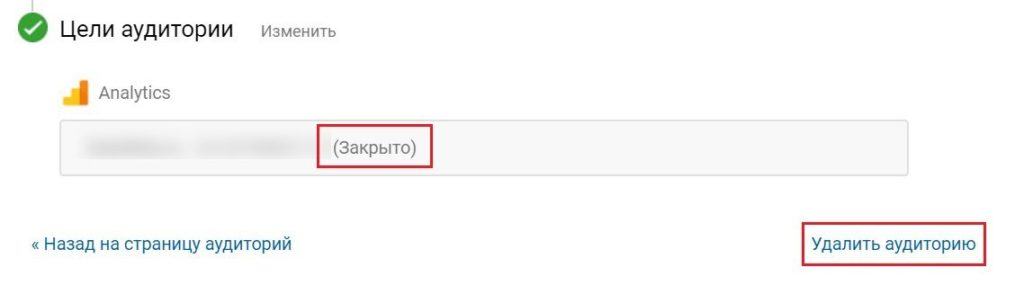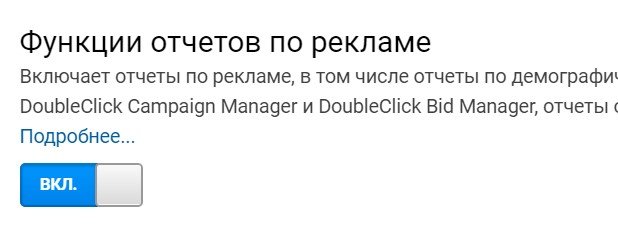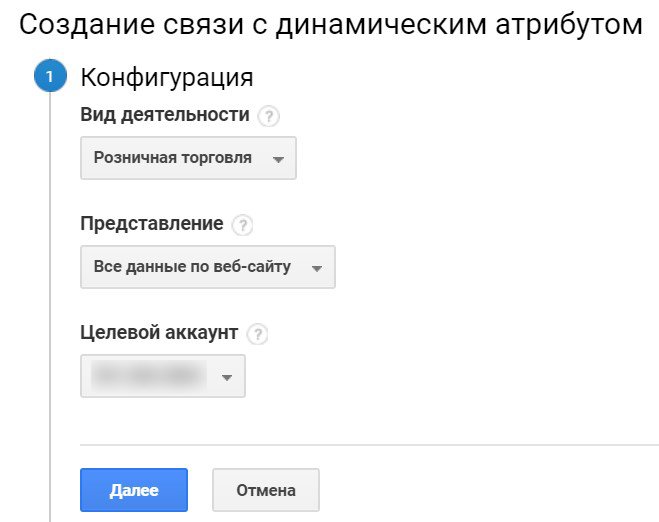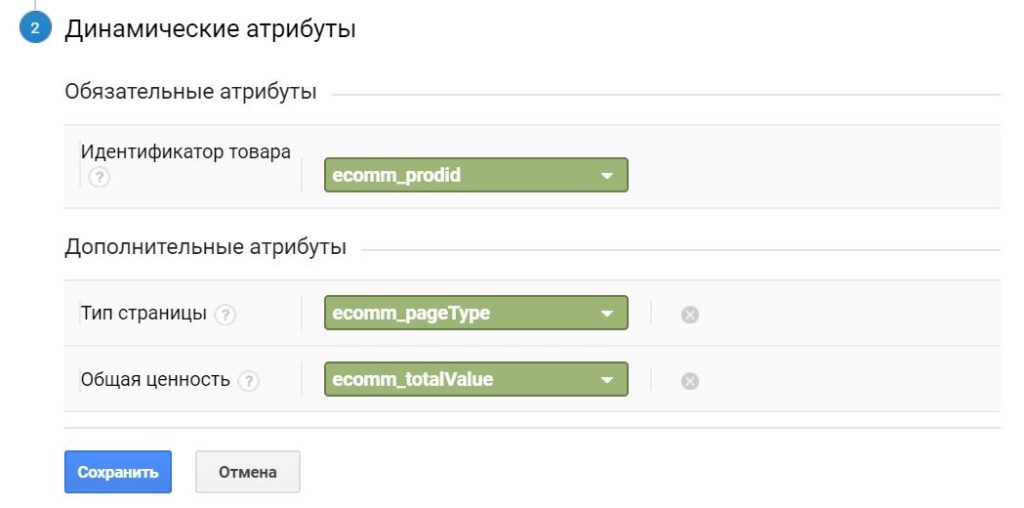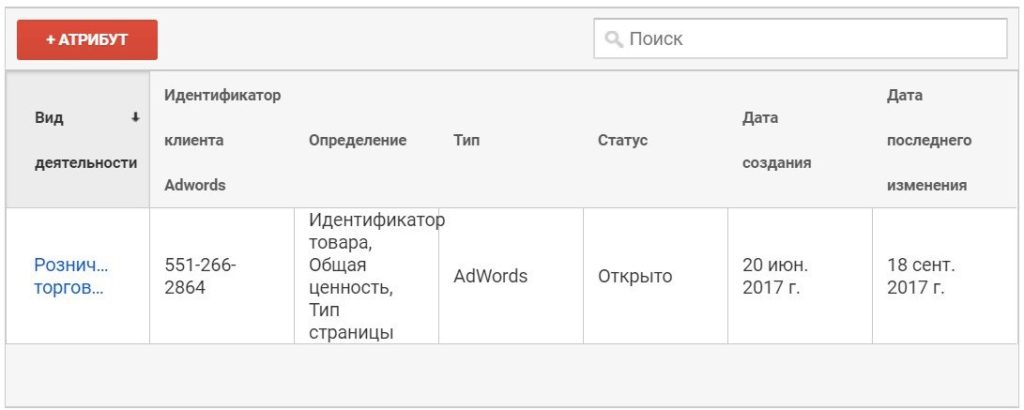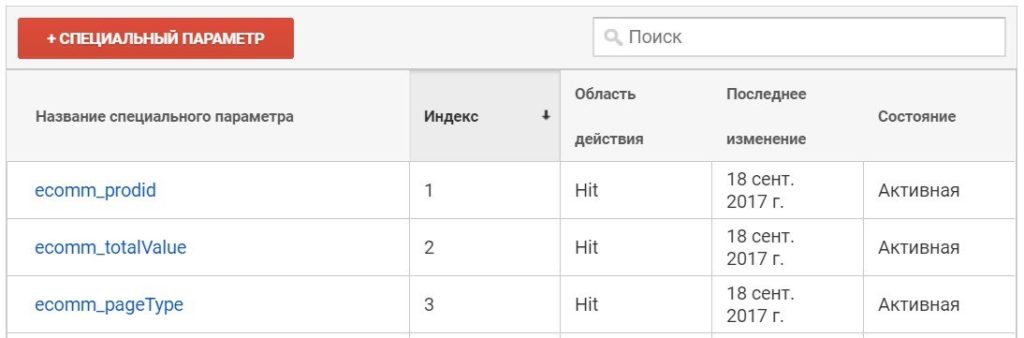Настройки аудитории в Google Analytics
Аудитории в Google Analytics предназначены для использования их в ремаркетинговых кампаниях Google AdWords и экспериментах.
Ремаркетинг – это настройка, позволяющая показывать рекламу пользователям, которые раньше уже заходили на сайт, но не совершили целевое для вас действие. Так называемое «второе касание» с пользователем.
Пользователь ищет какой-то товар в интернете. Вводит запрос и переходит по рекламному объявлению на ваш сайт. Какое-то время он проводит на нем в поисках нужного продукта, но не находит или в силу каких-то других обстоятельств (срочно нужно бежать, пропал интернет, не устроила цена, пока просто интересовался или другая причина) покидает сайт. При установленном теге ремаркетинга AdWords или счетчике Google Analytics и настройке сбора аудитории система запишет cookie-файл этого пользователя.
В дальнейшем, когда он станет посещать другие сайты-партнеры Google, ему будет показываться наша реклама. Для ремаркетинговой кампании рекламодатели, как правило, делают более привлекательные объявления – предложения со скидкой на товар или доставку, акцией, уникальным промокодом и т.д.
Так работает ремаркетинг в контекстно-медийной сети (КМС) в самом традиционном варианте. В Google AdWords есть возможность настроить поисковый ремаркетинг (RLSA).
Для формирования списка AdWords использует данные файлов cookie пользователей за последние 30 дней (по умолчанию) и накладывает на него минимальные ограничения по размеру:
- для контекстно-медийной сети (КМС) – минимум 100 пользователей за 30 дней;
- для поискового ремаркетинга – минимум 1000 пользователей за 30 дней.
В начале декабря Google добавил возможность загружать списки не только email-адресов, но и телефонных номеров, имен и фамилий, физических адресов и почтовых индексов. Можно загружать списки, состоящие как из отдельных типов данных, так и из их комбинаций. Списки загружаются в AdWords в разделе «Менеджер аудиторий».
В Google AdWords также есть функция динамического ремаркетинга, которая позволяет напомнить пользователям о конкретных товарах и услугах. Возьмем тот же самый пример. Только пользователь теперь ищет конкретный товар, предположим, книгу Брайана Клифтона «Google Analytics для профессионалов». Он заходит на сайт и добавляет товар в корзину. Но оценив еще раз стоимость, откладывает покупку на неопределенный срок.
Через некоторое время, когда пользователь станет посещать другие сайты-партнеры Google, ему будет показываться реклама с конкретно этой книгой – названием, ценой и изображением обложки. Для кампаний динамического ремаркетинга в AdWords используются списки ремаркетинга на основе сегментов аудитории, созданных в Google Analytics.
Настройка стандартных аудиторий в Google Analytics
Для начала нам необходимо включить функцию ремаркетинга в Google Analytics на уровне ресурса. Для этого перейдите в «Администратор – Ресурс – Код отслеживания – Сбор данных».
Переводим ползунок «Ремаркетинг» на ВКЛ и сохраняем изменения.
Хотелось напомнить, что сбор данных для ремаркетинга можно включить тремя способами:
- переключив ползунок в настройках сбора данных на ВКЛ. (пример выше);
- с помощью добавления дополнительной строчки кода в счетчик Google Analytics;
- использовать тег ремаркетинга Google AdWords.
Подробнее об этом написано в статье по настройке кода отслеживания Google Analytics.
Стандартные аудитории в Analytics создаются на уровне ресурса на вкладке «Настройки аудитории – Аудитории».
Если до этого момента у вас не были связаны аккаунты Google Analytics и Google AdWords, то система попросит это сделать. Подробнее читайте в этой статье.
Также, как и в AdWords, по умолчанию создается аудитория «Все пользователи» со сроком участия 30 дней.
На этапе «Цели аудитории» указываем свой аккаунт в AdWords, в который автоматически будут импортироваться все аудитории, созданные в Google Analytics. Нажимаем «Включить». Наша аудитория создалась и будет автоматически пополняться.
С недавнего времени в Google Analytics доступна функция импорта данных по аудитории в одноименный отчет. Для отображения статистики самой аудитории в пункте «Цели аудитории» необходимо добавить места, указав нужный счетчик Google Analytics. Нажмите «Опубликовать».
Подробнее об импорте и отчете «Аудитории» читайте в следующей статье.
После автоматически созданной первой аудитории нажимаем +Аудитория – и выбираем нужный нам вариант аудитории из списка по умолчанию, либо создаем свой:
Базовыми списками ремаркетинга считаются:
- все пользователи (по умолчанию создается в Google AdWords и Google Analytics);
- посетил сайт, но не оформил заказ (комбинации двух списков аудитории);
- покинул корзину;
- купил продукт;
- форма обратного звонка;
- другие формы захвата на сайте (JivoSite, Callbackhunter и т.д.).
Вы можете создать собственную комбинацию. Например, отдельный список на платную рекламу из Google, другой – на платную рекламу из Яндекса. Можно исключить определенный город, тип устройства, возраст, пол и другие демографические данные. Вариаций много. Мы также можем создать любую аудиторию из расширенных сегментов.
При связанных аккаунтах AdWords и Analytics все новые созданные аудитории автоматически будут импортироваться в инструмент контекстной рекламы с типом «На основе тегов Google Analytics».
В Google Analytics можно опубликовать максимум 20 аудиторий. Также их можно открывать, закрывать или удалять. При закрытии аудитории добавление пользователей прекращается.
При желании ее можно открыть вновь или удалить.
Динамический ремаркетинг и динамические атрибуты
Динамический ремаркетинг Google позволяет показывать вашей аудитории рекламу с учетом истории покупок, посещений сайта и демографических данных. Чтобы он заработал, необходимо выполнять ряд условий:
- включить в сборе данных «Ремаркетинг» (см. выше);
- включить функции отчетов по рекламе;
- связать аккаунт Google AdWords и Google Merchant Center (только для розничной торговли).
Первые два условия мы с вами выполнили, а последнее (связка аккаунтов) не составит труда проделать самостоятельно. Процесс связки аккаунтов AdWords и Merchant Center целенаправленно опускается, так как он имеет к Google Analytics второстепенное отношение.
Нам нужно только определиться с видом деятельности компании (тематикой сайта), поскольку от этого будет зависеть тип фида, пользовательские параметры и форматы объявлений. В него входят:
- Розничная торговля (интернет-магазины);
- Туризм;
- Авиаперелеты;
- Отели и аренда жилья;
- Недвижимость;
- Вакансии;
- Местные предложения;
- Образование;
- Прочие тематики;
Чтобы информация о тематике сайтов стала доступна в Google Analytics, необходимо:
- создать специальный параметр для каждого атрибута;
- изменить код отслеживания Google Analytics для сбора данных по каждому атрибуту.
Рассмотрим пример добавления динамических атрибутов для розничной торговли. Переходим в «Настройки аудитории – Динамические атрибуты». Нажимаем +АТРИБУТ.
Создаем связь с динамическим атрибутом, выбрав вид деятельности, нужное представление и аккаунт AdWords.
На следующем шаге нам предлагают выбрать обязательный атрибут и несколько дополнительных. О том, какие атрибуты следует выбрать для того или иного вида деятельности, вы можете узнать в официальной справке Google.
Для розничной торговли:
- (Обязательный) ecomm_prodid: идентификатор товара, который должен соответствовать любому из следующих трех атрибутов в фиде Google Merchant Center: id, item_group_id или c:drid. Позволяет показывать пользователям рекламу именно тех товаров, сведения о которых они просматривали.
- (Необязательный) ecomm_pagetype: указывает, на какой странице находится пользователь. Создав списки ремаркетинга с учетом этих данных, вы сможете обращаться к пользователям на любом этапе процесса покупки. Примеры возможных значений: home (главная страница), category (категория), product (товар), cart (корзина), purchase (покупка).
- (Необязательный) ecomm_totalvalue: общая ценность товаров, информацию о которых пользователь просмотрел на сайте. В качестве значения укажите суммарную ценность (сложив значения для всех товаров на странице).
Также в качестве идентификатора товара вы можете использовать Код товара (вместо ecomm_prodid).
Примечание: если вы создаете рекламную кампанию на динамический ремаркетинг в AdWords и аккаунты Analytics и AdWords связаны, то динамические атрибуты выбранного вида деятельности в AdWords могут быть автоматически импортированы в Analytics. Вам не нужно будет вручную их добавлять.
Данные по динамическим атрибутам для каждого вида деятельности представлены в официальной справке Google. Таким образом мы с вами получим готовый набор динамических атрибутов «Розничная торговля».
После этого в разделе «Пользовательские определения – Пользовательские параметры» появятся наши специальные параметры, созданные на основе динамических атрибутов. Каждый параметр имеет свой уникальный индекс и общую область действия «Hit (обращение)».
Теперь необходимо изменить код отслеживания Google Analytics на сайте таким образом, чтобы данные по этим параметрам начали собираться. Ниже представлен пример кода для Universal Analytics библиотеки analytics.js. Он будет отличаться от вашего индексом параметра dimension, передаваемым значением и количеством параметров, которые вы добавили (обязательный и необязательные).
Когда пользователь просматривает товары с тематическим атрибутом (например, женскую одежду, атрибут розничной торговли ecomm_prodid собирает идентификаторы товаров) информация об этом хите поступает в Analytics как специальный параметр. Затем Google отправляет данные в кампанию динамического ремаркетинга AdWords, а далее на сайтах-партнерах система выводит человеку рекламное объявление с этим товаром.
Код для атрибутов следует размещать непосредственно перед закрывающим тегом </head>. Специальные параметры для каждого вида деятельности представлены в официальной справке Google.
При создании списков ремаркетинга вы можете настроить аудитории динамического ремаркетинга, задействовав новые параметры pagetype, отражающие такие категории пользователей:
- посетившие сайт;
- выполнявшие поиск продуктов;
- просмотревшие информацию о продуктах;
- прервавшие процесс конверсии;
- совершившие конверсию ранее.
Вы можете импортировать в аккаунт Google Analytics готовую конфигурацию аудитории ремаркетинга с учетом тематики вашего сайта из официальной справки Google.
Осталось всего лишь запустить рекламную кампанию на динамический ремаркетинг в Google AdWords!